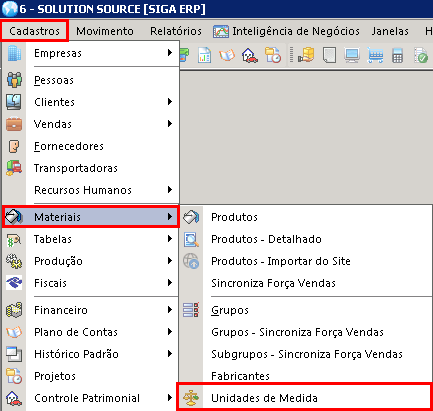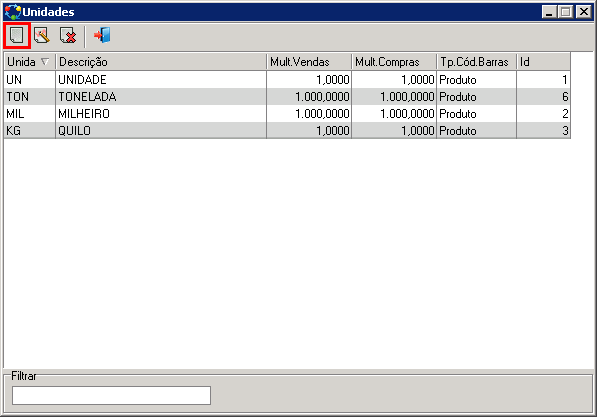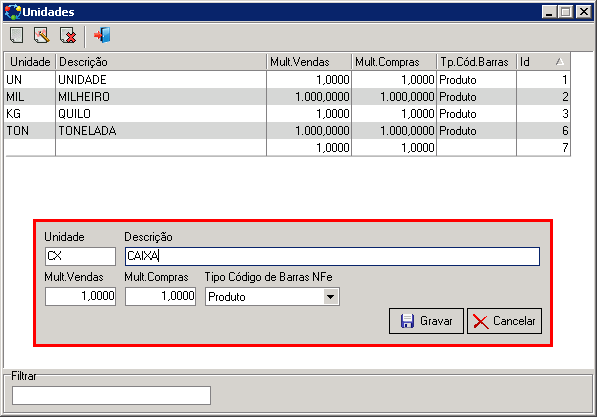Mudanças entre as edições de "Cadastro de Unidades de Medida"
De ERP Wiki
(Criou página com 'Nesta tela poderá ser cadastrado as unidades de medidas usadas para comercialização dos produtos cadastrados. Esses cadastros poderá ser utilizado tanto na compra dos pro...') |
|||
| Linha 4: | Linha 4: | ||
=Caminho= | =Caminho= | ||
| − | Para cadastrar uma Unidade de Medida, siga pelo caminho Cadastros > Materiais > Unidades de Medida | + | Para cadastrar uma Unidade de Medida, siga pelo caminho '''Cadastros > Materiais > Unidades de Medida''' |
[[Arquivo:Caminho Un de medidas.png]] | [[Arquivo:Caminho Un de medidas.png]] | ||
| + | |||
| + | =Inclusão= | ||
| + | |||
| + | Para realizar a inclusão de uma nova Unidade de Medida, selecione a opção "Incluir Unidade de Medida": | ||
| + | |||
| + | [[Arquivo:Botão Incluir Un de medida.png]] | ||
| + | |||
| + | Irá abrir a seguinte tela com os campos à serem preenchidos: | ||
| + | |||
| + | [[Arquivo:Tela de inclusão.png]] | ||
| + | |||
| + | * Unidade: Deve ser preenchida com uma abreviação da Unidade de Medida. "CX" como na imagem exemplo. | ||
| + | |||
| + | * Descrição: Nomenclatura completa da Unidade de Medida. | ||
| + | |||
| + | * Mult. Vendas: | ||
| + | |||
| + | * Mult. Compras: | ||
| + | |||
| + | * Tipo Código de Barras NFe: | ||
| + | ** Caixa: Quando cadastrado essa medida em um produto, o código de barras que aparecerá na NFe, será o cadastrado no campo "Cód. Barras Caixa" | ||
| + | ** Produto: Quando cadastrado essa medida em um produto, o código que aparecerá na NFe, será o cadastrado no campo "Cód. Barras Produto" | ||
| + | |||
| + | Após preencher os campos, clicar em "Gravar" para registrar a nova Unidade de Medida. | ||
Edição das 12h37min de 26 de julho de 2017
Nesta tela poderá ser cadastrado as unidades de medidas usadas para comercialização dos produtos cadastrados. Esses cadastros poderá ser utilizado tanto na compra dos produtos quando na venda do mesmo.
Caminho
Para cadastrar uma Unidade de Medida, siga pelo caminho Cadastros > Materiais > Unidades de Medida
Inclusão
Para realizar a inclusão de uma nova Unidade de Medida, selecione a opção "Incluir Unidade de Medida":
Irá abrir a seguinte tela com os campos à serem preenchidos:
- Unidade: Deve ser preenchida com uma abreviação da Unidade de Medida. "CX" como na imagem exemplo.
- Descrição: Nomenclatura completa da Unidade de Medida.
- Mult. Vendas:
- Mult. Compras:
- Tipo Código de Barras NFe:
- Caixa: Quando cadastrado essa medida em um produto, o código de barras que aparecerá na NFe, será o cadastrado no campo "Cód. Barras Caixa"
- Produto: Quando cadastrado essa medida em um produto, o código que aparecerá na NFe, será o cadastrado no campo "Cód. Barras Produto"
Após preencher os campos, clicar em "Gravar" para registrar a nova Unidade de Medida.